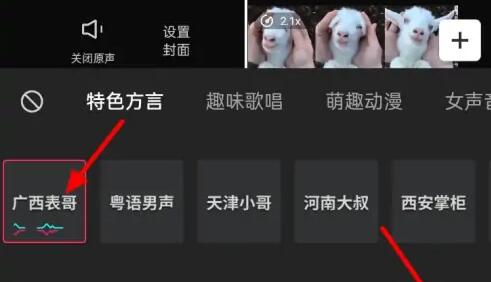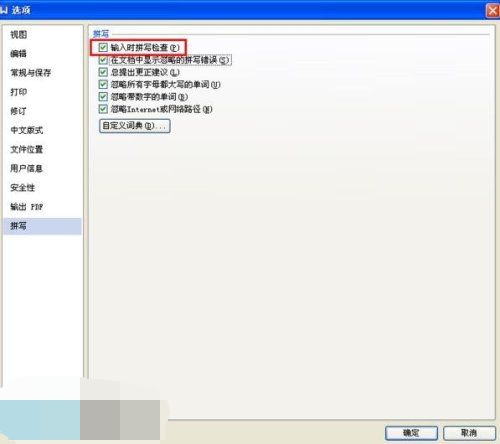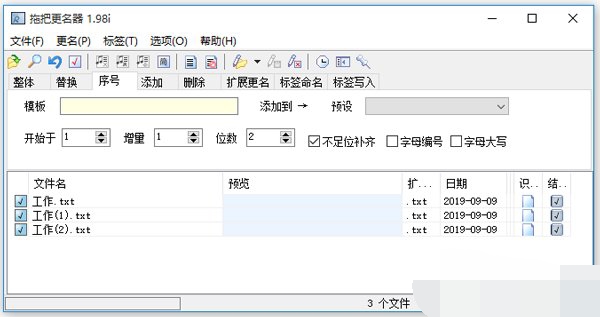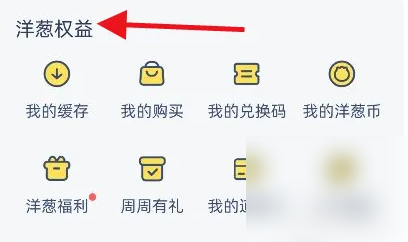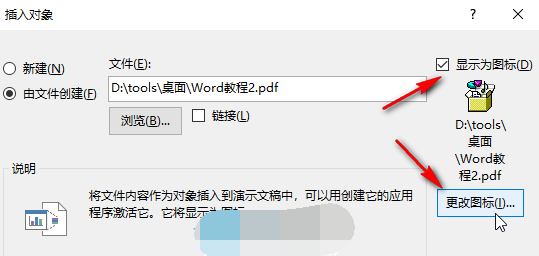PPT如何旋转图表 PPT旋转图表的教程
- 编辑:飞飞系统
- 时间:2023-11-08
如何在PPT中旋转图表,打开PPT,点击【插入】-【图表】,选择一种图表类型,根据图表的大小插入一个矩形,将矩形和图表连成一个整体,点击【 【格式】-【形状效果】】—【3D旋转】,选择三维旋转样式。下面小编给大家带来了旋转PPT图表的教程。
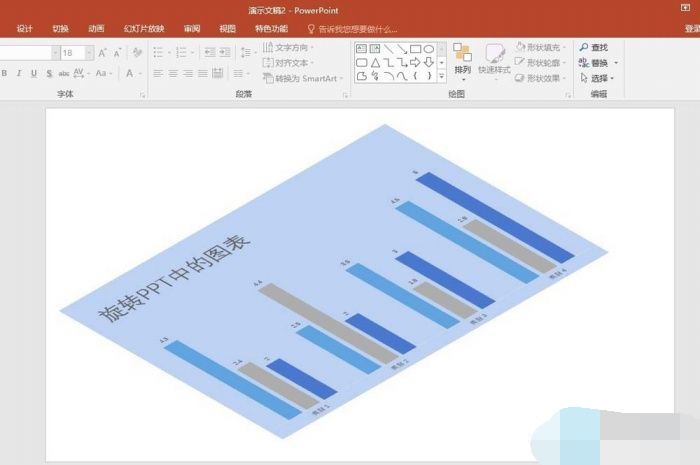
PPT旋转图表的教程
1.打开PPT并创建一个空白演示文稿。
2. 点击【插入】-【图表】,选择图表类型。
3. 点击【确定】即可得到默认图表。
4、选择图表,可以看到图表周围没有控制旋转的点,只有改变大小的点,说明图表不能旋转。
5.对图表进行一些简化和美化。
6、根据图表的大小插入一个矩形,将矩形和图表组合成一个整体。
7、选中整体图形,点击【格式】-【形状效果】-【3D旋转】,选择三维旋转样式。
8.可以看到图表已经旋转了,旋转后仍然可以对图表的数据进行编辑和修改。